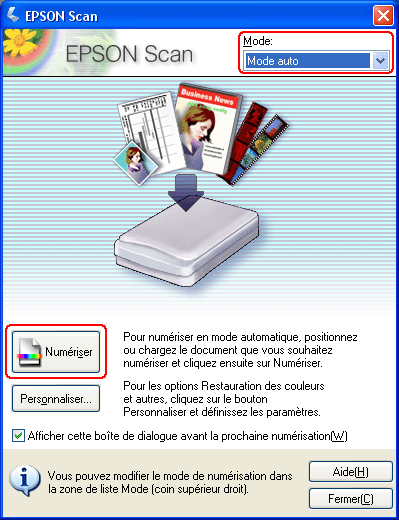|
Lancement d'une numérisation à l'aide de Epson Scan
Si vous souhaitez numériser un film ou des diapositives et les enregistrer directement dans des fichiers, vous pouvez lancer Epson Scan en tant que programme “autonome”.
 |
Pour lancer Epson Scan, procédez d'une des manières suivantes.
|
 |
Selon le mode de numérisation utilisé, procédez d'une des manières suivantes.
|
 |
 |
-
Mode auto
Si la zone Mode, située dans le coin supérieur droit de la fenêtre, est réglée sur Mode auto, cliquez sur le bouton Numériser. Epson Scan numérise automatiquement l'image et l'enregistre dans un fichier JPEG situé sous Mes images (Windows) ou Images (Mac OS X). Pour obtenir des instructions relatives à la sélection des paramètres en option, reportez-vous à la section Utilisation du Mode auto.
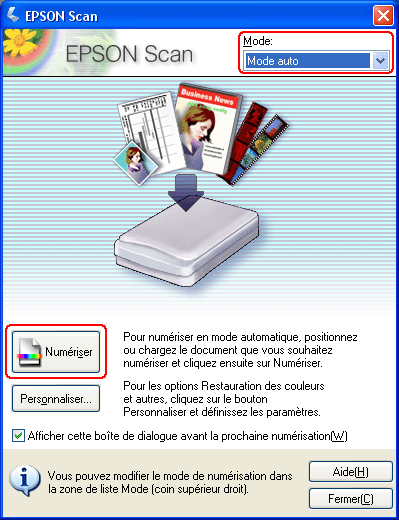
|
 |
-
Mode loisirs ou Mode professionnel
Si la zone Mode, située dans le coin supérieur droit de la fenêtre, est réglée sur Mode loisirs ou Mode professionnel, reportez-vous à la section Sélection des paramètres de base pour obtenir des instructions.
|
|
 |  |
Remarque : |
|  |